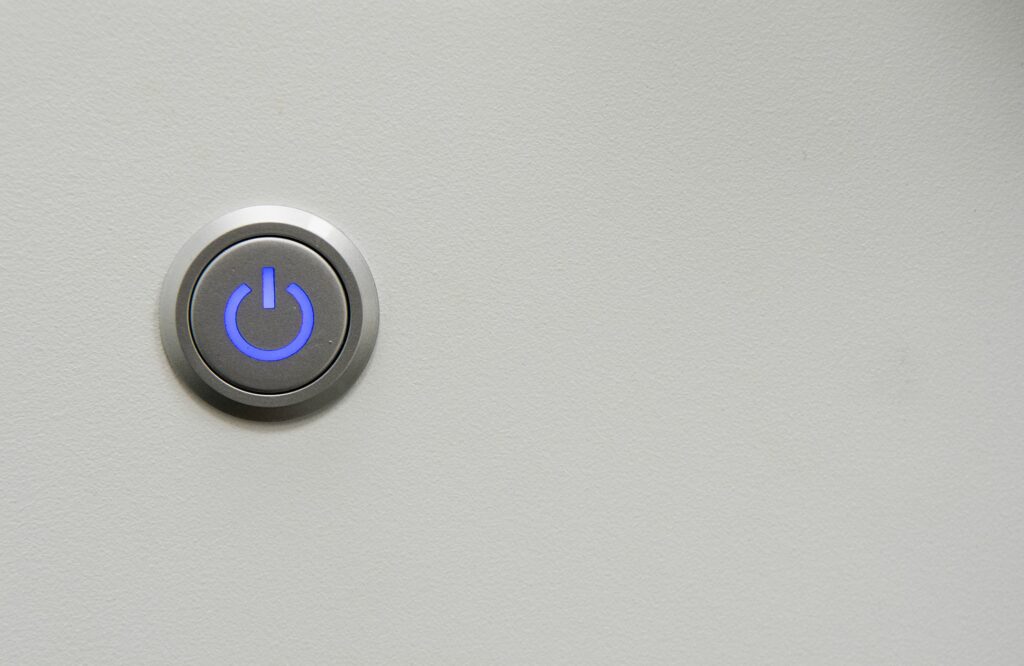
Co je třeba vědět
- Jít do Lišta menu > Název aplikace > Přestat.
- lis Příkaz + Q ukončit otevřenou aplikaci.
- Jít do Lišta menu > Název aplikace > Vynutit ukončení, když se aplikace nezavře nebo neukončí.
Tento článek ukazuje, jak zavřít aplikace v systému macOS, když je již nepoužíváte.
Jak zavřít spuštěné aplikace na počítači Mac
Mac a Windows se liší v tom, jak zavírají aplikace. V systému Windows se aplikace zavře, když zavřete okno aplikace. V systému macOS je okno jen jednou instancí aplikace. Když tedy vyberete tlačítko Zavřít, instance okna zmizí, ale aplikace zůstane otevřená na pozadí. V Docku můžete zkontrolovat, které aplikace jsou otevřené; tyto ikony jsou označeny malou černou tečkou. Chcete-li aplikaci výslovně vypnout (tj. Zcela ji zavřít), musíte použít Přestat příkaz.
K ukončení aplikace použijte lištu nabídek
Ukončete aplikaci, aby se znovu neotevřela při restartování počítače Mac. Jít do Lišta menu > Název aplikace > Přestat.
Ukončete uzavřenou aplikaci z doku
Uzavřené aplikace budou mít pod ikonami černou tečku. Ukončujte aplikace, když je nepoužíváte.
Dok > Klikněte pravým tlačítkem na aplikaci > Přestat.
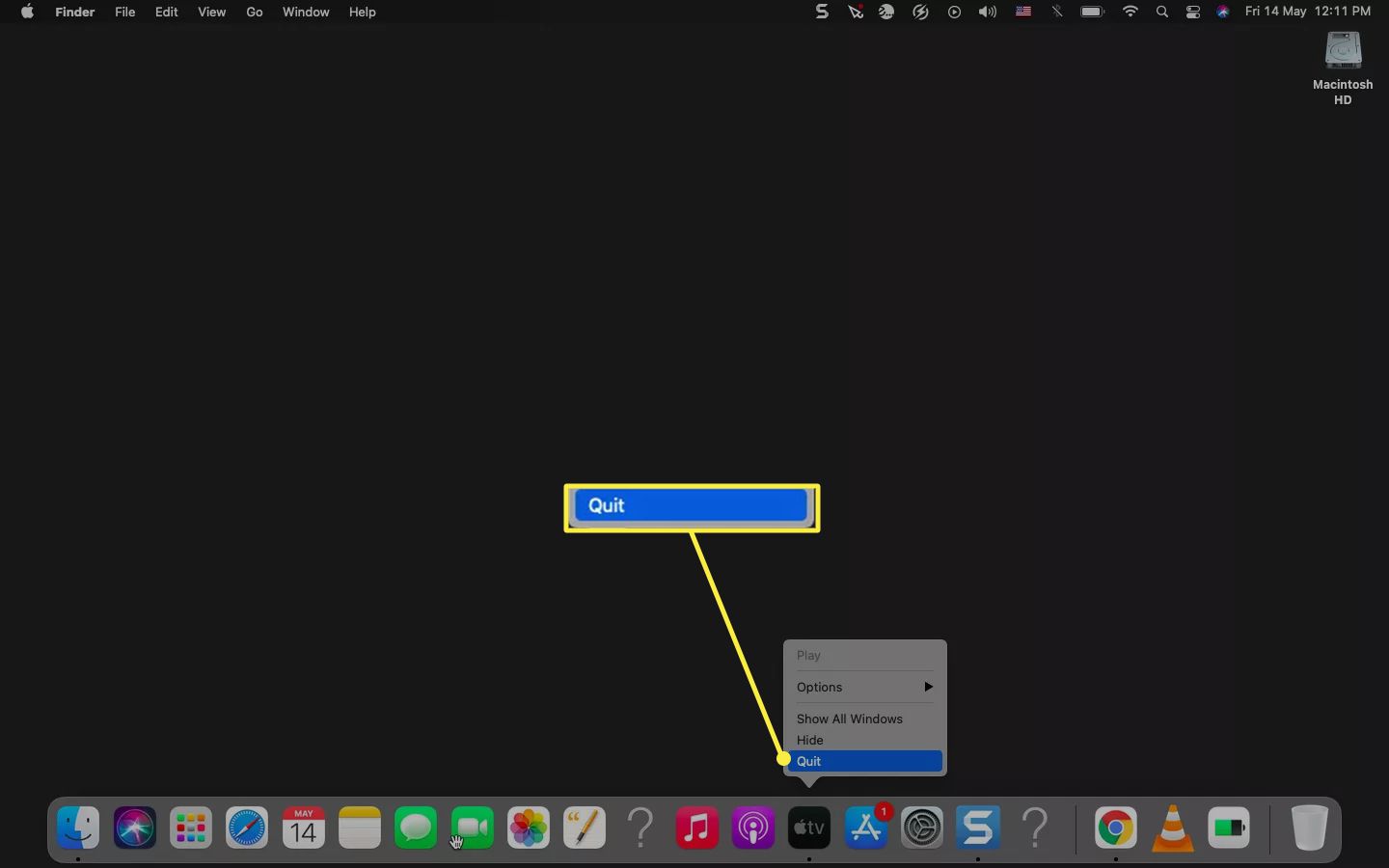
Ukončete aplikaci pomocí klávesové zkratky
Tuto zkratku použijte v jedné otevřené aplikaci nebo použijte přepínač aplikací v několika aplikacích.
- lis Příkaz + Q ukončit otevřenou aplikaci.
- Použití Příkaz + Tab (zástupce pro Přepínač aplikací) přepněte na jinou otevřenou aplikaci a poté vyberte ikonu Q klávesovou zkratku a přitom držte stisknutou klávesu Command.
Chcete-li zavřít všechny aplikace v počítači Mac, použijte Force Restart nebo Shutdown
Restartování Macu nebo jeho vypnutí, aby se mohlo začít znovu, může být jediný způsob, jak převzít zpět kontrolu, když více aplikací přestane reagovat a vynutit ukončení také nefunguje. Podle těchto pokynů restartujte nebo vypněte Mac. Můžete také Force Quit z nabídky.
-
Přejít na Apple Jídelní lístek > Restartujte nebo Vypnout.
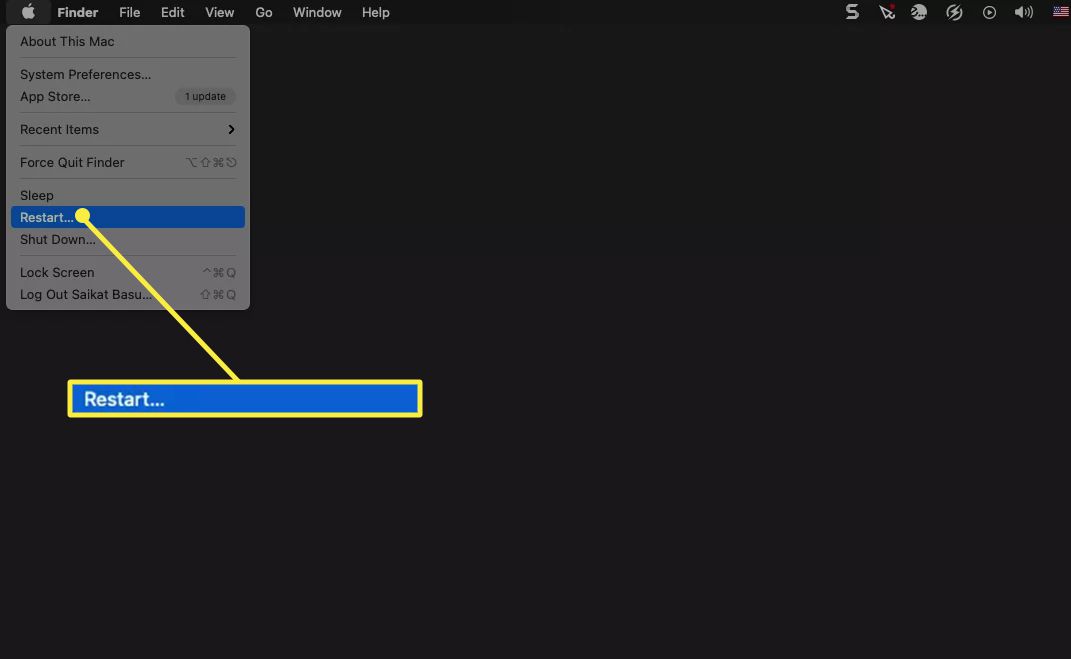
-
Zobrazí se dialogové okno s dotazem, zda chcete při opětovném přihlášení znovu otevřít okna. Zrušte zaškrtnutí této možnosti, pokud chcete začít znovu bez aplikací.
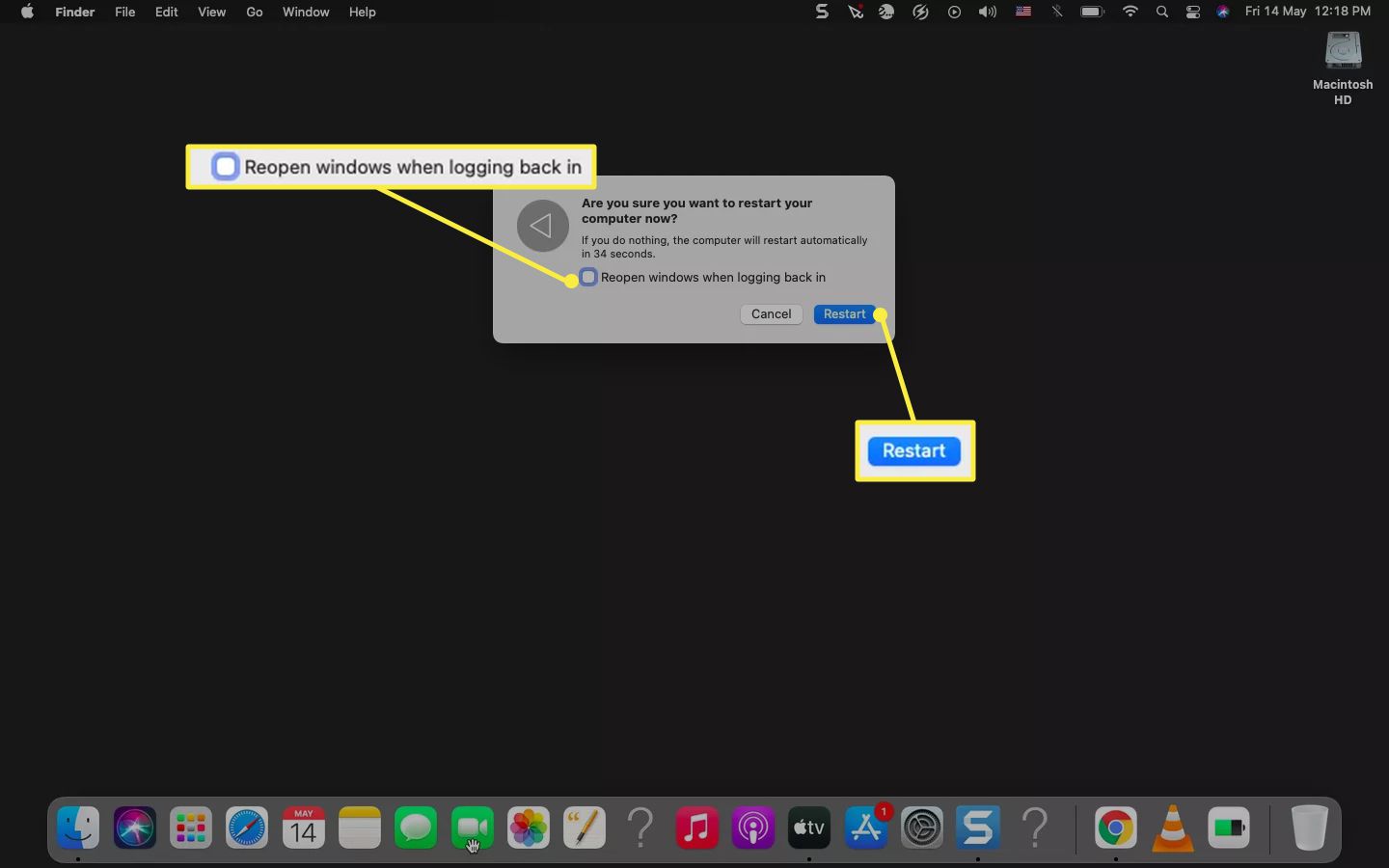
-
Pokud možnost restartu a vypnutí nefunguje z lišty nabídek nebo lišta sama nereaguje, vynutit restart nebo vynutit vypnutí Mac z nabídky nebo klávesových zkratek níže.
- Vynutit restart: Zmáčkni Příkaz + Řízení + Napájení společně, dokud obrazovka nevymizí a počítač Mac se restartuje.
- Vynucené vypnutí: Stiskněte a podržte tlačítko Napájení, dokud se Mac nevypne.
Mám ukončit aplikace na Macu?
Zvykněte si ukončovat aplikace, které se již nepoužívají. Uzavřené aplikace běží na pozadí a pojídají systémové prostředky. Mohou způsobit zpomalení systému macOS a způsobit zamrznutí nebo neotevření některých aplikací. Když aplikace zamrznou a přestanou reagovat, můžete vynutit ukončení aplikace macOS, ale riskovat ztrátu neuložené práce.
A co červené zkřížené tlačítko pro zavření spuštěné aplikace?
Pomocí červené Zavřít Tlačítko (tlačítko označené jako X) v levém horním rohu okna aplikace zavře pouze aktuální okno otevřené v aplikaci. Aplikace zůstane spuštěná (i když s aplikací nejsou spojena žádná otevřená okna).
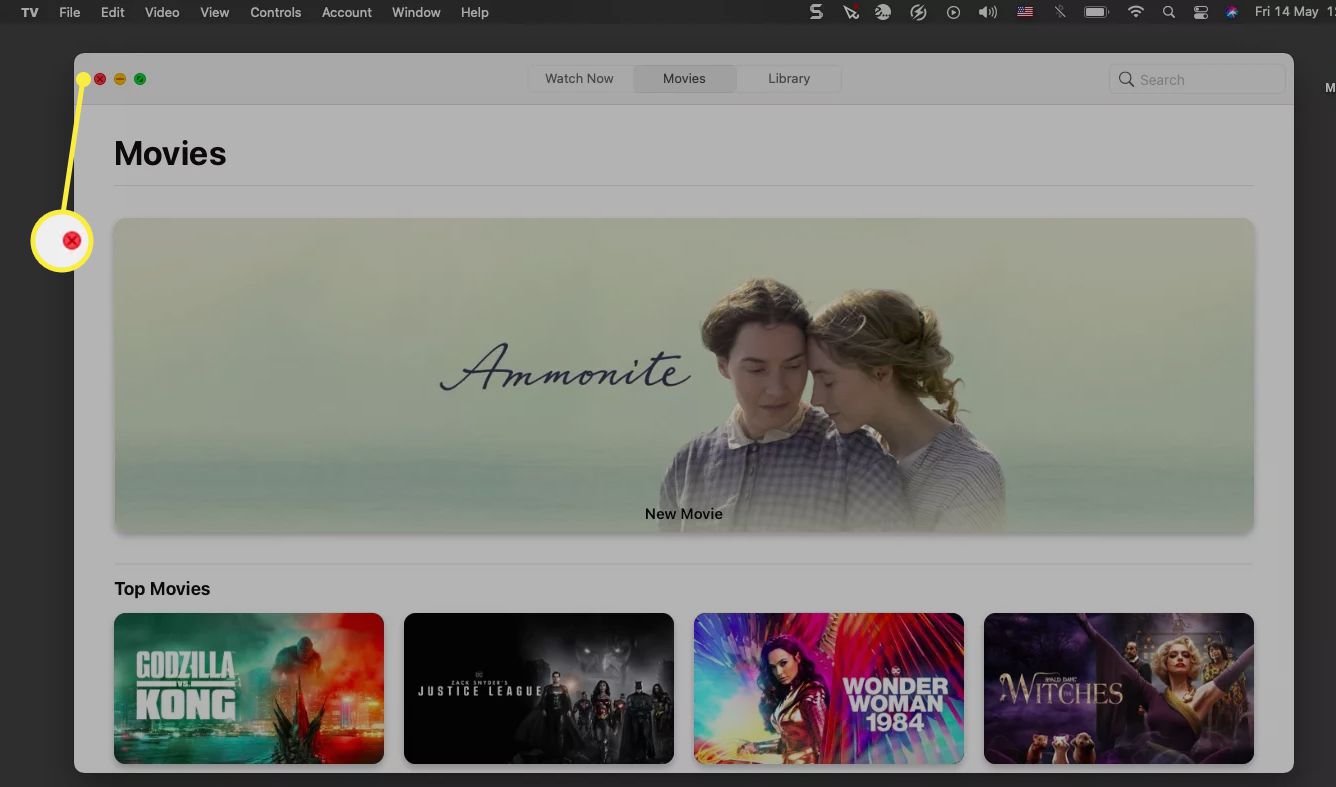
Poznámka:
Když kliknete na červené tlačítko Zavřít, okno aplikace se zavře, ale aplikace zůstane otevřená na pozadí. Když znovu otevřete aplikaci, znovu se otevře poslední otevřené okno, abyste mohli začít tam, kde jste přestali. Chcete-li toto výchozí chování změnit, přejděte na Nabídka Apple > Systémové preference > Všeobecné > Vyberte Při ukončení aplikace zavřete okna. FAQ
-
Jak mohu zavřít aplikace na Macu pomocí Terminálu?
Pokud máte potíže s zavíráním nebo ukončováním aplikací, můžete použít příkaz killall Unix z Terminálu. Otevřete aplikaci Terminal z Docku, Finderu nebo Spotlightu a zadejte zabít všechny název aplikace.
-
Jak zavřu aplikace na pozadí na svém počítači Mac?
Z aplikace Monitor aktivity můžete zobrazit a ukončit nereagující aplikace a procesy na pozadí na vašem Macu. Chcete-li zobrazit pouze neaktivní nebo aktivní procesy, přepněte rozložení z Pohled v nabídce aplikace. Když najdete aplikaci nebo funkci, kterou chcete zastavit, zvýrazněte ji a vyberte ikonu X v levém horním rohu a vyberte Přestat nebo Force Quit.